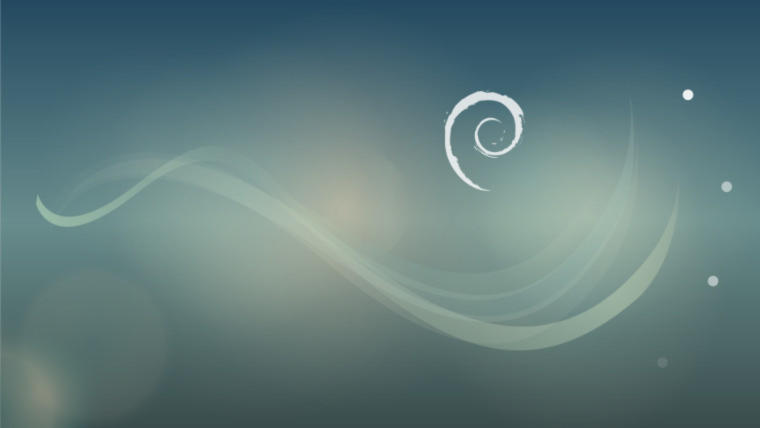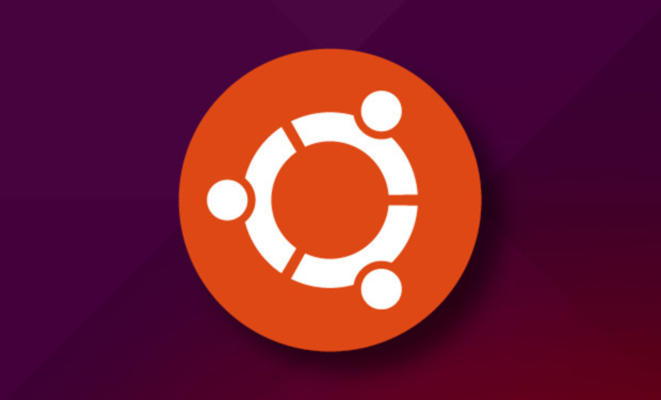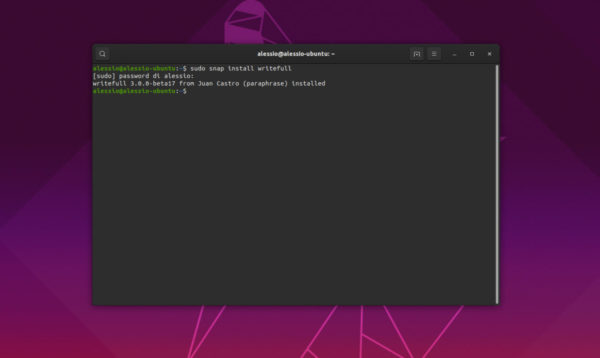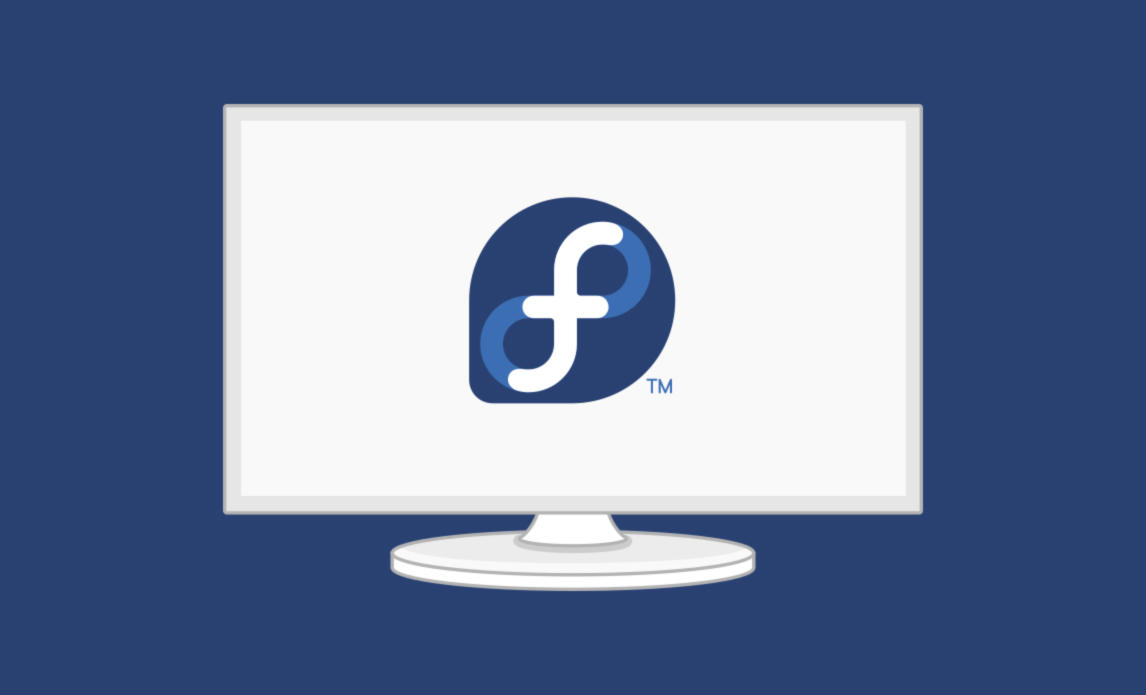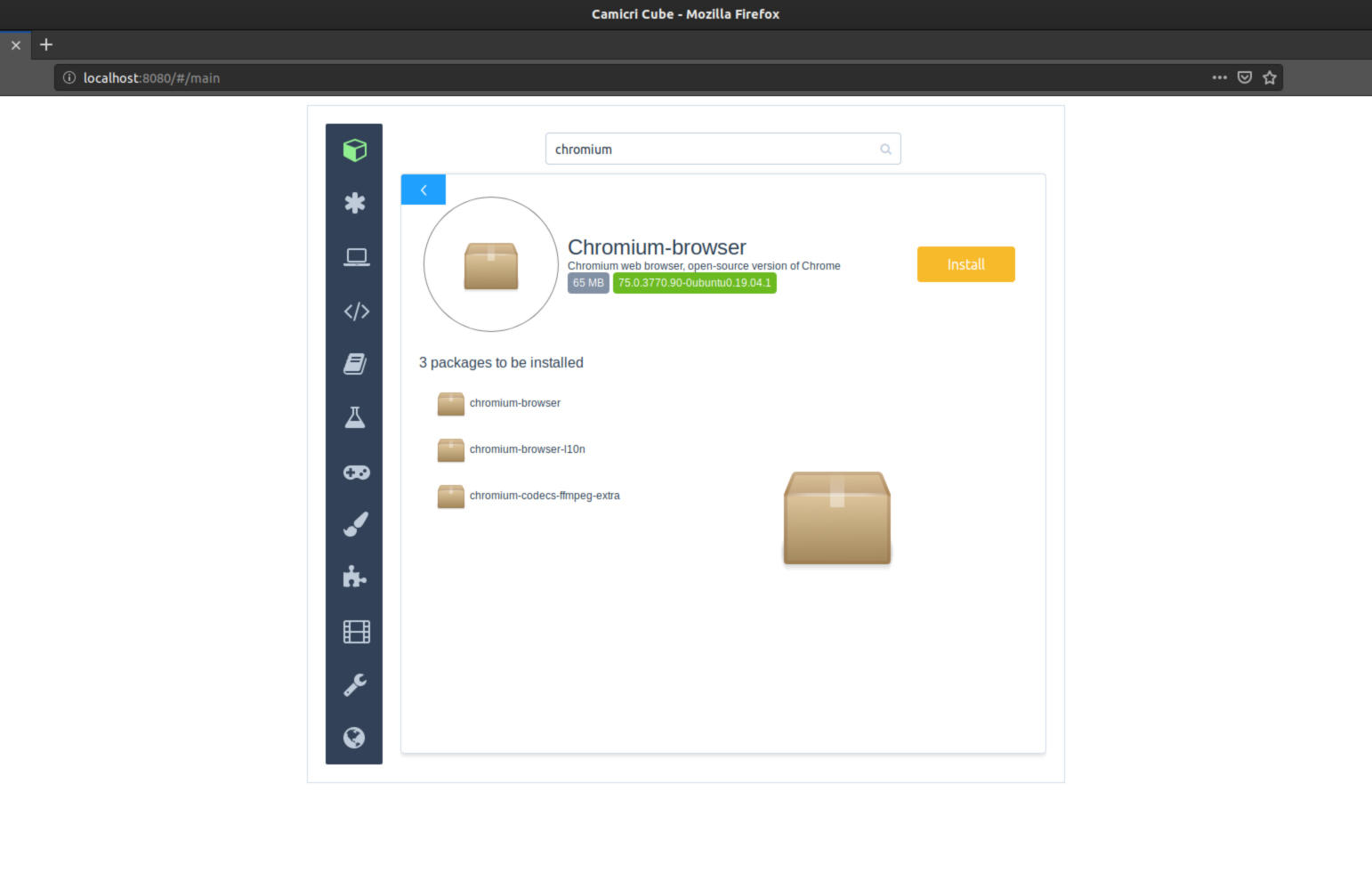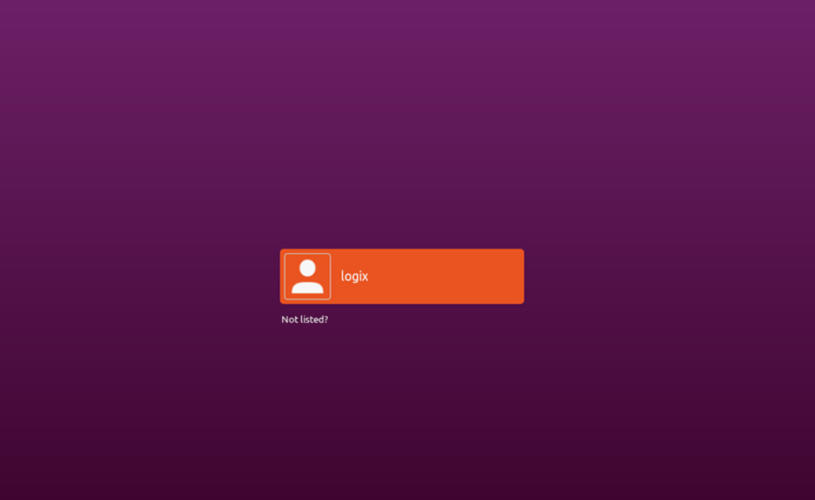Writefull è un’applicazione di scrittura davvero unica che fornisce dei suggerimenti automatici durante la digitazione di materiale accademico. Detto ciò, all’interno di questa guida vi spiegheremo proprio come installare Writefull su Linux eseguendo un semplice comando all’interno del terminale a seconda della distribuzione Linux in vostro possesso.
Writefull: cos’è
Come anticipato poco fa, Writefull aiuta l’utente durante la scrittura cercando tra diverse fonti per aiutarvi a migliorare l’accuratezza del documento che state scrivendo. Oltre che per Linux, il software è disponibile per macOS e Windows e inoltre può essere installato su Google Chrome, Chromium e qualsiasi altro browser che supporta l’archivio di estensioni di Big G sotto forma di add-on. Si tratta, dunque, di un software davvero interessante e potente.
Come installare Writefull su Ubuntu/Debian
Gli sviluppatori del programma mettono a disposizione un pacchetto DEB da poter installare sui computer equipaggiati da Ubuntu e Debian. Detto ciò, aprite il terminale e utilizzate lo strumento Wget per scaricare l’ultima versione di Writefull direttamente da Internet eseguendo i comandi sottostanti.
32 bit
https://s3-eu-west-un.amazonaws.com/writefull-binaries/3.0.0-beta19/writefull_3.0.0-beta19_ia32.deb
64 bit
wget https://s3-eu-west-un.amazonaws.com/writefull-binaries/3.0.0-beta19/writefull_3.0.0-beta19_amd64.deb
In alternativa, potete scaricare l’ultima release disponibile del pacchetto DEB di Writefull direttamente dal sito Web ufficiale. Basta semplicemente cliccare sul pulsante Download for Linux e scegliere i386 (32/64 bits) o x64 (64 bits) tramite l’elenco proposto.
Al termine del download del pacchetto Debian, potete procedere con l’installazione utilizzando semplicemente sudo dpkg -i writefull_x.x.x_x.deb. L’installazione dovrebbe avvenire senza alcun intoppo. Tuttavia, se riscontrate problemi circa le dipendenze, seguite i tutorial elencati qui sotto per correggerli.
Come installare Writefull su Arch Linux
Per poter installare il software di scrittura su Arch Linux potete sfruttare il pacchetto AUR non ufficiale pronto per l’installazione. Il primo passo consiste nell’installare i pacchetti Base-devel e Git se non li avete in quanto sono importanti per poter interagire con AUR. Basta aprire il terminale ed eseguire il comando sudo pacman -S git base-devel.
Nel passaggio successivo, scaricate il pacchetto AUR di Writefull usando il comando git clone https://aur.archlinux.org/writefull-bin.git e successivamente spostate la sessione del terminale nella cartella writefull-bin con cd writefull-bin.
In conclusione, compilate e installate il pacchetto sul vostro PC Linux eseguendo makepkg -sri. Tenete presente che, durante l’esecuzione del comando makepkg, potrebbero verificarsi dei problemi. In questo caso, vi consigliamo di controllare la sezione Commenti presente nella pagina ufficiale del pacchetto AUR sul sito Arch Linux User Repository.
Come installare Writefull su Linux tramite Snap
Qualora riscontraste problemi durante l’installazione sul vostro PC Linux oppure usate una distribuzione non molto popolare, potete sfruttare la versione Snap di Writefull. Prima di procedere, però, è necessario abilitare Snapd. Se non sapete come fare, date un’occhiata al tutorial linkato qui sotto.
Fatto ciò, aprite il terminale ed eseguite il comando sudo snap install writefull. In alternativa, potete utilizzare l’app Snap Store. Per maggiori informazioni, seguite le indicazioni della nostra guida dedicata.
Come installare Writefull su altre distribuzioni Linux
Se non avete Ubuntu, Debian e Arch Linux e non avete accesso al pacchetto Snap, potete installare e utilizzare Writefull partendo dal file binario.
La prima operazione da fare è quella di usare i due comandi sottostanti (a seconda della versione di Linux presente sul vostro computer) per scaricare l’ultima versione binary di Writefull.
32 bit
wget https://s3-eu-west-un.amazonaws.com/writefull-binaries/3.0.0-beta19/writefull_3.0.0-beta19_ia32.zip
64 bit
wget https://s3-eu-west-un.amazonaws.com/writefull-binaries/3.0.0-beta19/writefull_3.0.0-beta19_amd64.zip
Se il download non funziona, allora potete utilizzare il menu a tendina che compare dopo aver premuto sul pulsante Download for Linux dal sito Web ufficiale e selezionare i386 (32 bits) zip o x64 (64 bits) zip.
Una volta completato lo scaricamento, usate il comando di decompressione per estrarre il contenuto presente nell’archivio zip all’interno della directory home eseguendo unzip writefull_x.x.x-x.zip.
Nel passaggio successivo, rinominate la cartella Writefull-linux-x64 in writeful attraverso il comando mv Writefull-linux-x64 writefull e dopodiché spostate quest’ultima all’interno di /usr/local/ nel vostro PC Linux usando sudo mv writefull /usr/local/.
Ora, spostate il file del collegamento di Writefull nella directory delle applicazioni attraverso il comando sudo mv /usr/local/writefull/writefull.desktop /usr/share/applications/. Fatta questa operazione, sarete in grado di avviare Writefull direttamente dal menu delle app con un doppio click sull’icona.
Dubbi o problemi? Ti aiutiamo noi!
Se vuoi rimanere sempre aggiornato, iscriviti al nostro canale Telegram e seguici su Instagram. Se vuoi ricevere supporto per qualsiasi dubbio o problema, iscriviti alla nostra community Facebook.